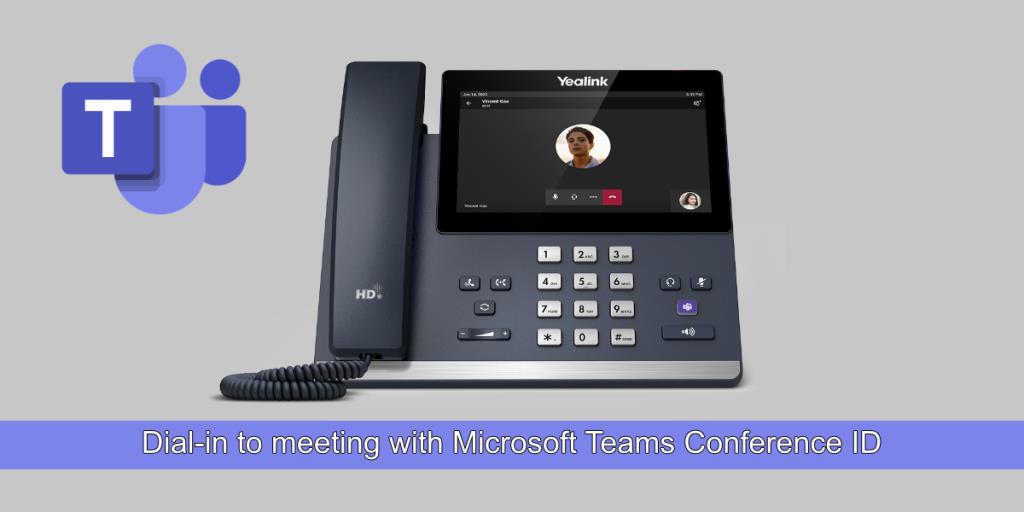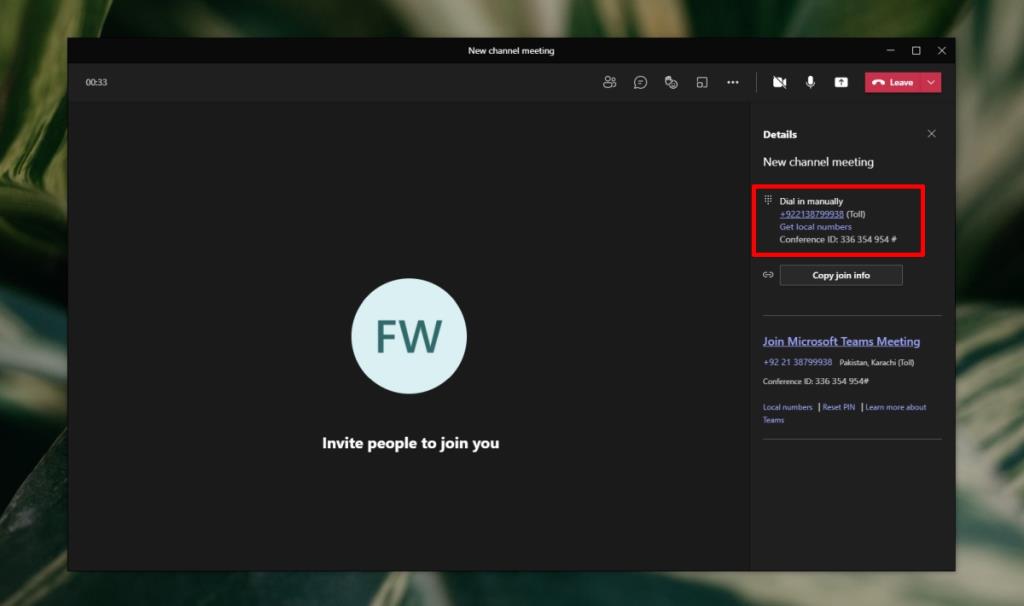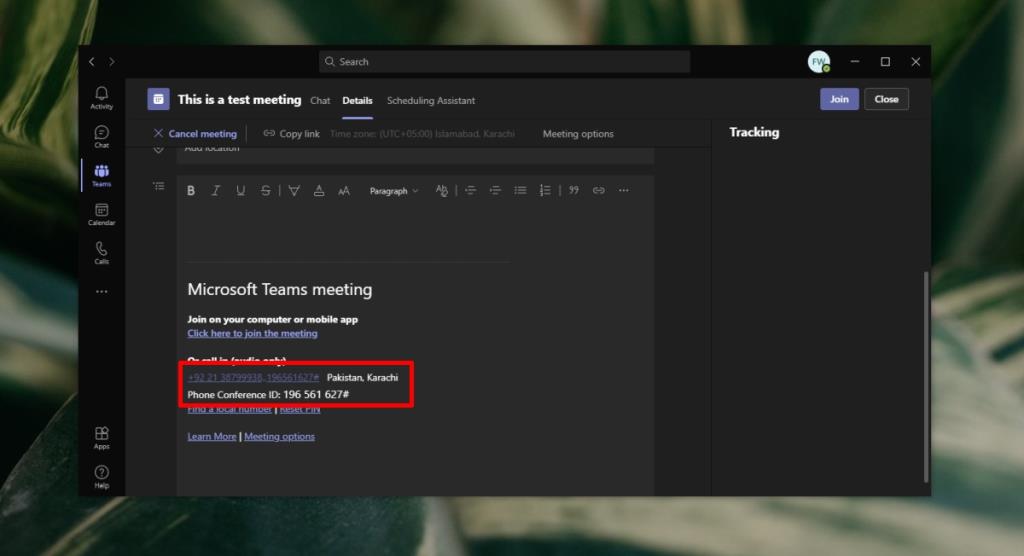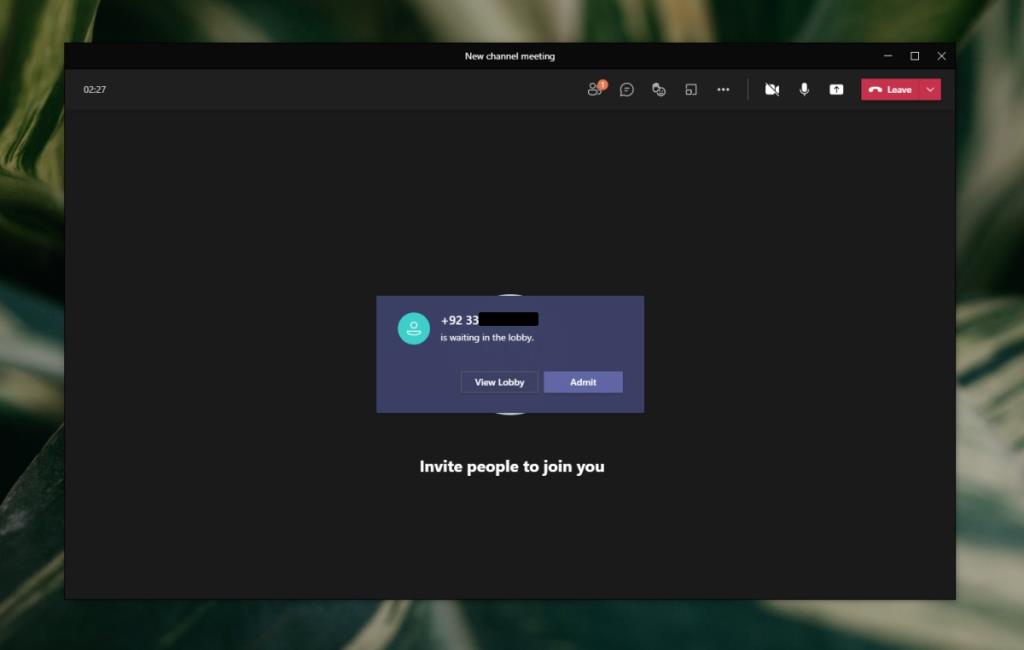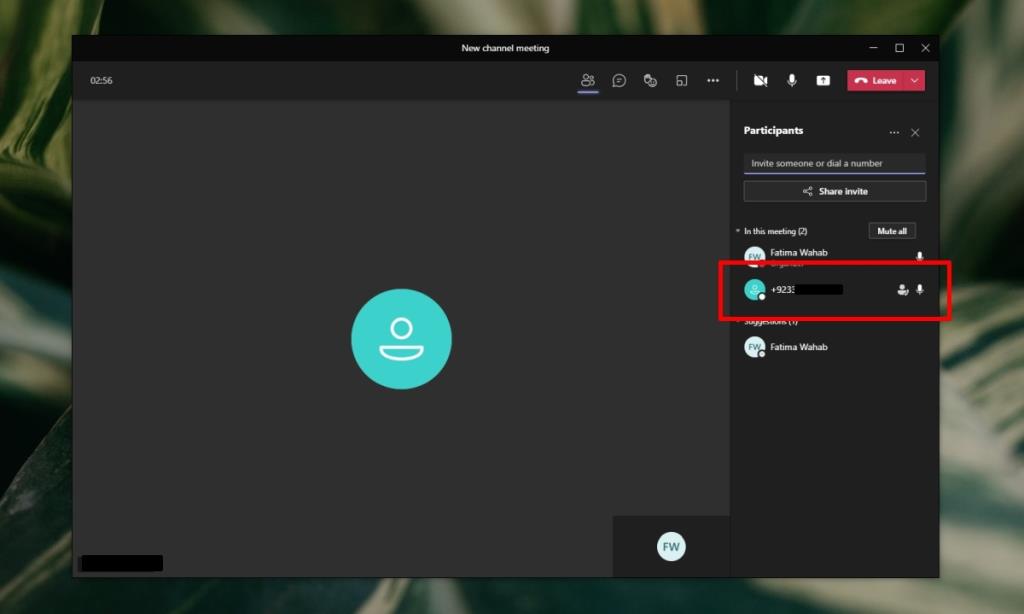Aby dołączyć do spotkania Microsoft Teams z telefonu , musisz mieć zainstalowaną oficjalną aplikację Microsoft Teams i mieć dostęp do Internetu. Aplikacje mobilne Microsoft Teams są bezpłatne, a większość ludzi ma łączność z Internetem w podróży, jednak jeśli próbujesz dołączyć do spotkania Microsoft Teams z telefonu stacjonarnego, możesz to zrobić za pomocą identyfikatora konferencji.
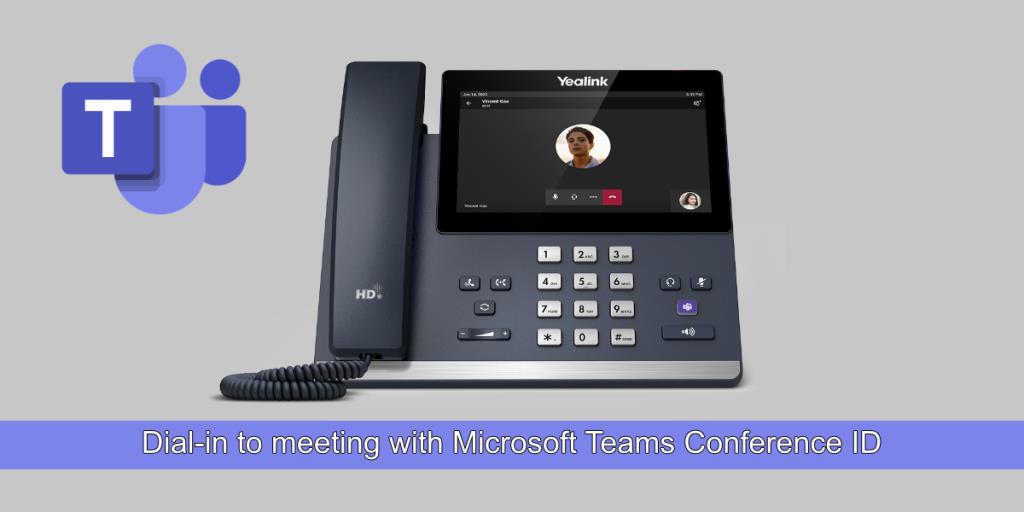
Identyfikator konferencji Microsoft Teams
Microsoft Teams umożliwia użytkownikom dzwonienie i dołączanie do spotkania z dowolnego telefonu. Jedyne, czego potrzebujesz, aby dołączyć do spotkania lub rozmowy, to;
- Numer telefonu dla kraju, w którym odbywa się spotkanie.
- Identyfikator konferencji na spotkanie.
Znajdź identyfikator konferencji Microsoft Teams
Microsoft Teams automatycznie przypisuje wszystkim zespołom/organizacjom numer telefonu do spotkań. Jeśli nie wiesz, jaki jest numer telefonu, możesz odwiedzić oficjalną listę numerów firmy Microsoft tutaj .
Następną rzeczą, której potrzebujesz, jest identyfikator konferencji. Identyfikator konferencji to numer, który jest automatycznie generowany przez Microsoft Teams, gdy;
W przypadku nowego/doraźnego spotkania identyfikator konferencji będzie podany w szczegółach spotkania.
- Kliknij przycisk więcej opcji u góry i wybierz Szczegóły spotkania.
- W panelu, który się otworzy, skopiuj i udostępnij identyfikator konferencji każdemu, kto chce dołączyć przez telefon.
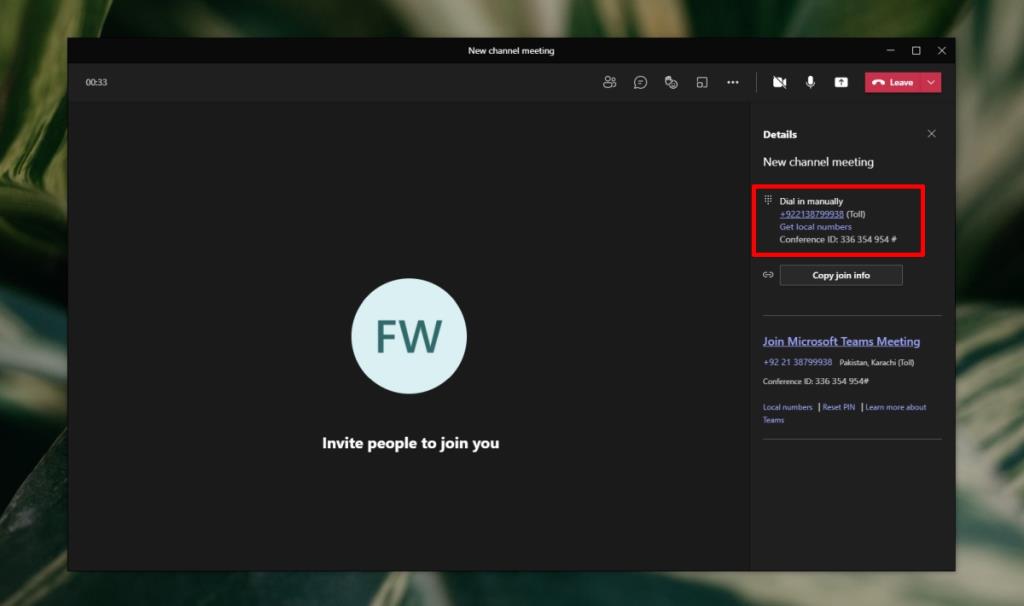
Na zaplanowane spotkanie ;
- Otwórz szczegóły spotkania, klikając dwukrotnie spotkanie w kalendarzu.
- Szczegóły będą zawierać identyfikator konferencji. Skopiuj go i udostępnij uczestnikom, którzy będą dzwonić.
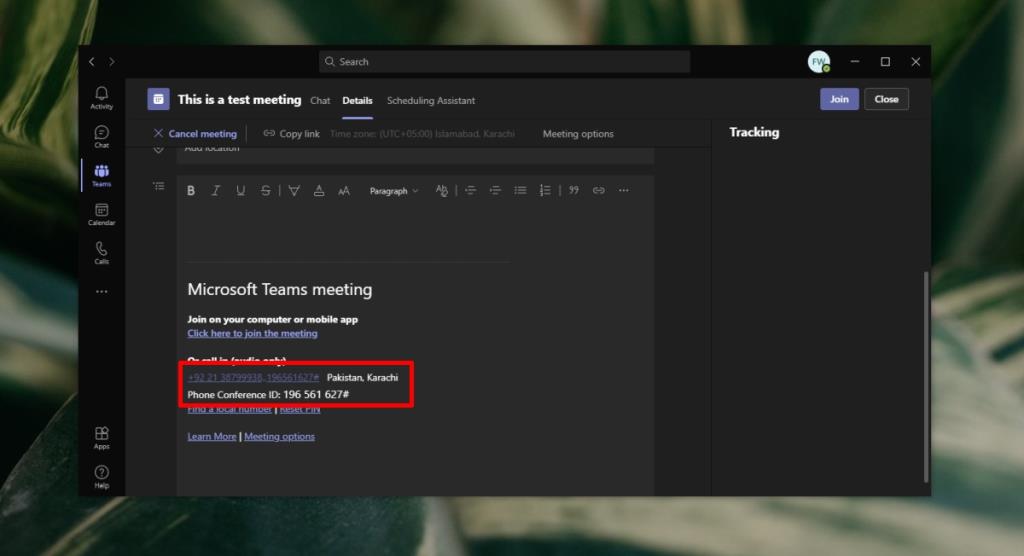
Połączenie telefoniczne za pomocą identyfikatora konferencji Microsoft Teams
Po uzyskaniu identyfikatora konferencji możesz dołączyć do spotkania przez telefon. Może to być dowolny telefon; telefon stacjonarny , smartfon lub telefon z funkcjami.
- Wybierz numer telefonu dla kraju, w którym odbywa się spotkanie.
- Poczekaj na odebranie połączenia przez automatyczny system.
- Wprowadź identyfikator konferencji za pomocą klawiatury telefonu i wprowadź symbol # (krzyżyk lub krzyżyk) na końcu.
- Zautomatyzowany system zapyta, czy jesteś organizatorem spotkania . Pomiń ten krok, tj. nie naciskaj 1.
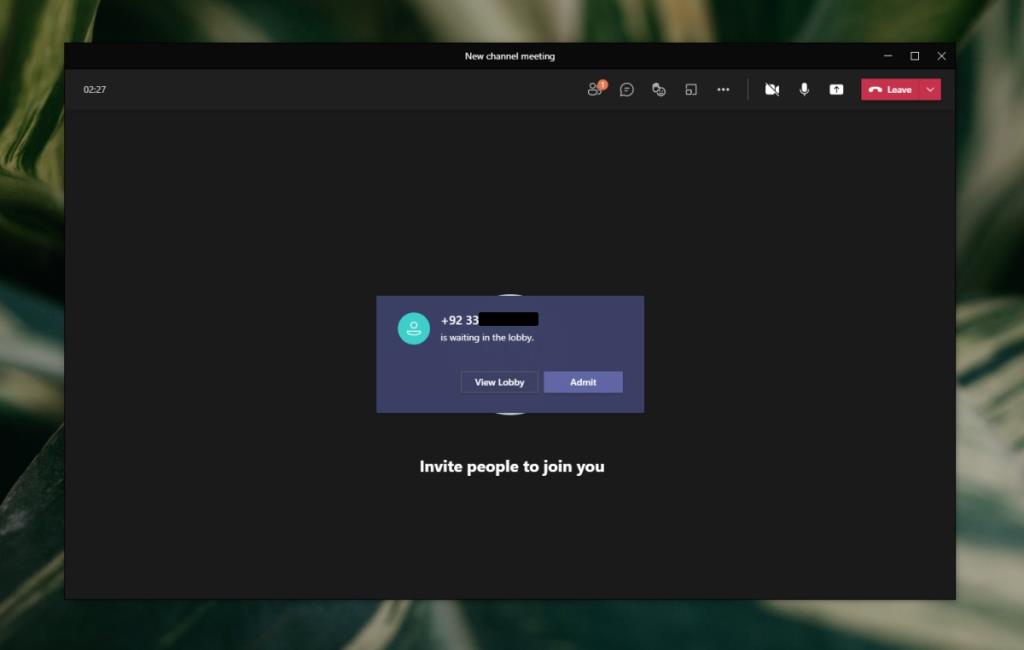
- Po wejściu na spotkanie usłyszysz „muzykę oczekiwania” i zostaniesz skierowany do poczekalni .
- Organizator spotkania będzie musiał umożliwić Ci dołączenie do spotkania.
- Kiedy dostaniesz pozwolenie, będziesz mógł słyszeć wszystkich i wszyscy będą mogli słyszeć Ciebie.
Uwaga: z oczywistych powodów nie możesz dołączyć za pomocą wideo. To będzie tylko rozmowa głosowa.
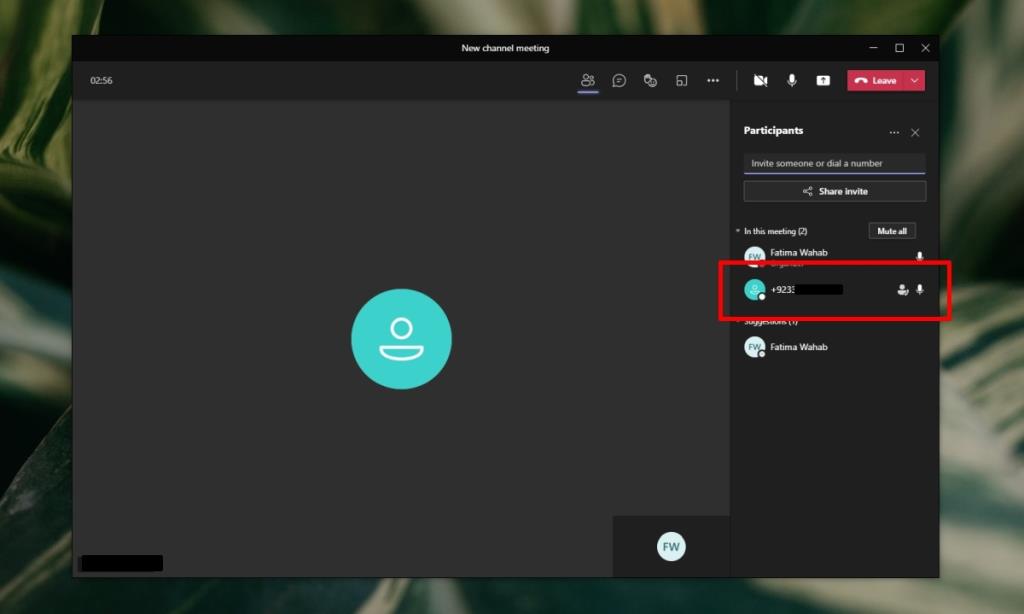
Wskazówki dotyczące dzwonienia
- Wprowadź numer dostępowy dla kraju, w którym zespół został utworzony. Każdy kraj ma swój własny numer. Jeśli jesteś w innym kraju, nie będziesz używać numeru swojego kraju. Zamiast tego musisz użyć numeru kraju, w którym znajduje się spotkanie/zespół.
- Jeśli znajdujesz się w tym samym kraju, co zespół/spotkanie, możesz pominąć dodawanie kodu kraju.
- Podczas wybierania numeru należy wpisać kod miasta.
- Niektóre zespoły ustawiają inny numer telefonu. Jeśli tak, potwierdź u organizatora spotkania, którego numeru chcesz użyć do połączenia przez telefon.
Wniosek
Dzwonienie wydaje się skomplikowane, ale przekonasz się, że jest to łatwe, gdy masz identyfikator konferencji. Każde spotkanie ma swój unikalny identyfikator konferencji. Numer dostępowy może, ale nie musi być bezpłatny . To zależy od kraju i ustawień drużyny. Jeśli planujesz dodzwonić się na spotkanie, sprawdź, czy nie zostanie naliczona opłata za połączenie, zanim do niego dołączysz.